Ebben a bemutatóban megmutatom, hogyan szabhatod a Canva-t a személyes igényeidhez. Bár a Canva ingyenes funkciói korlátozottak, még mindig élvezheti a tervezési élmény testreszabásának lehetőségét. Különösen a prémium verzió felhasználói számára áll itt számos lehetőség, de még ingyenes felhasználóként is van néhány érdekes lehetőség. Vegyük végig együtt a Canva-fiókod testreszabásának lépéseit.
A legfontosabb tudnivalók
- A Canva ingyenes verziójában alapvető testreszabást végezhetsz.
- A prémium felhasználóknak fejlettebb testreszabási lehetőségeik vannak.
- A márka színeinek hozzáadása az egyik legfontosabb lépés a testreszabáshoz.
Lépésről lépésre útmutató a Canva testreszabásához
Először is jelentkezzen be a Canva-fiókjába. Függetlenül attól, hogy az ingyenes vagy a prémium verziót használja, fontos, hogy megértse, milyen funkciók állnak rendelkezésére.
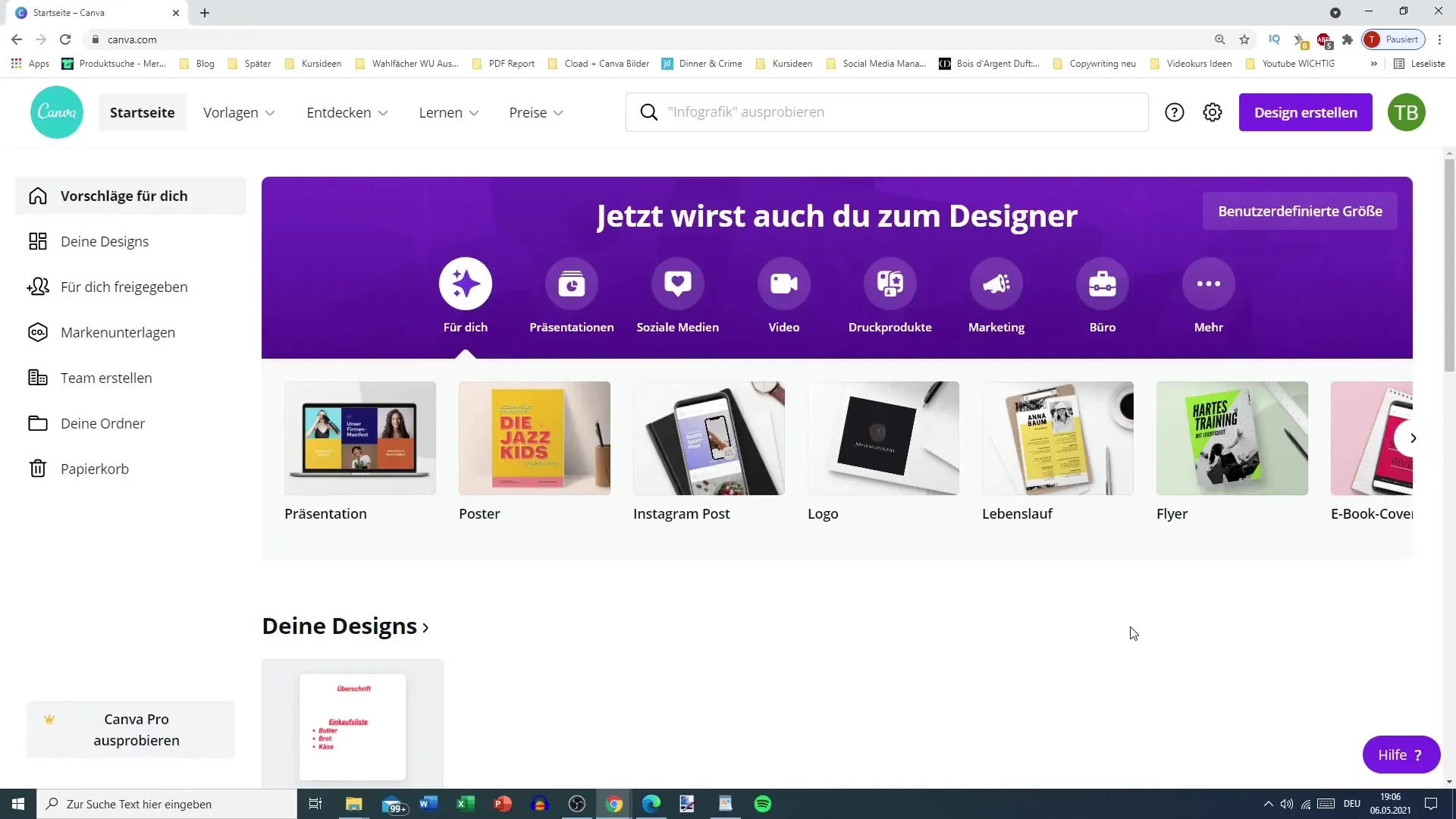
A tervezés testreszabásához lépjen a "Főoldal" fülre. Ott megtalálja a "Márkadokumentumok" részt. Itt kezdheti el a kézműves kalandot.
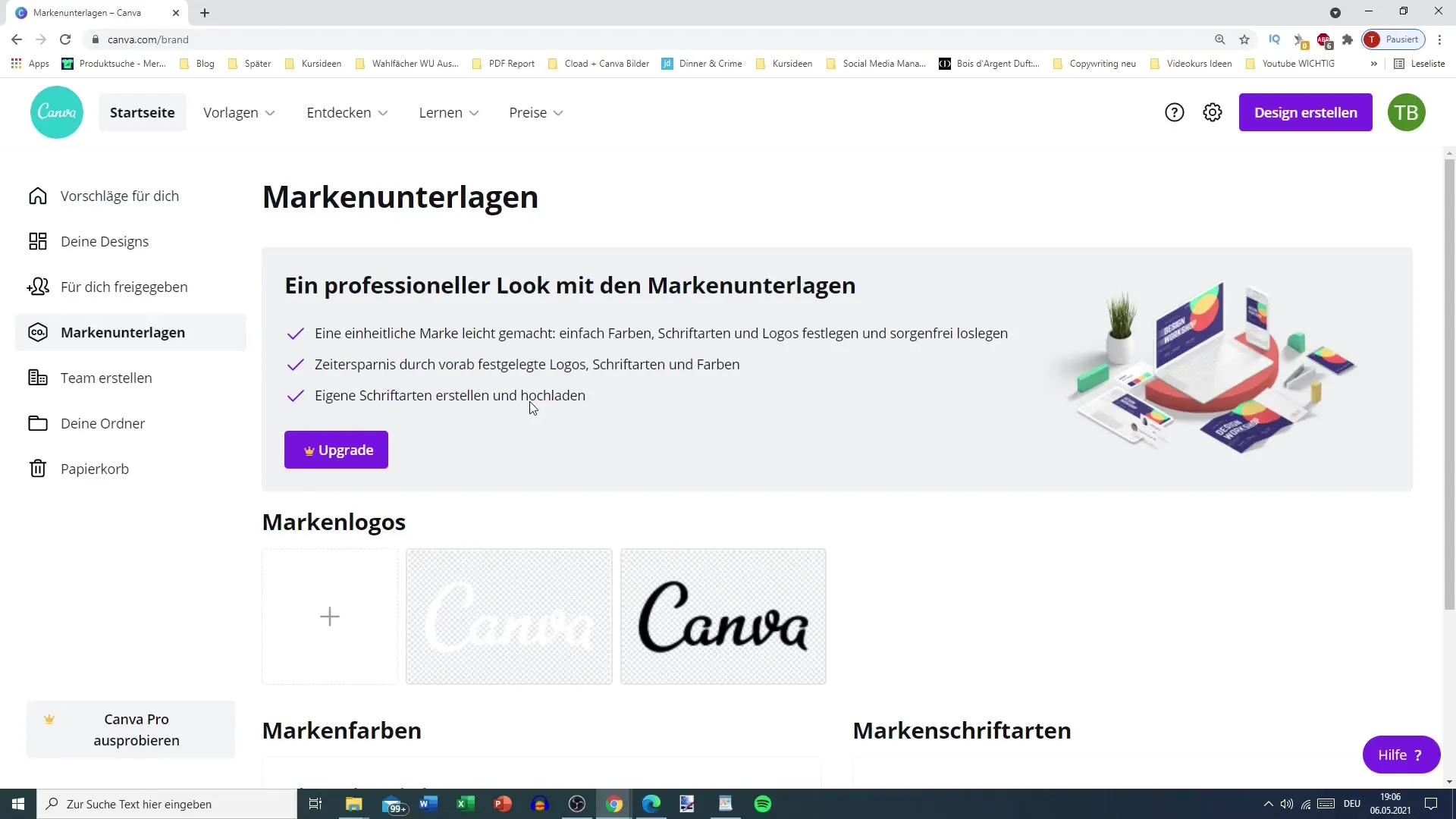
Lehetőséged van márkalogó feltöltésére. Ha van személyes logója, akkor azt könnyedén integrálhatja a Canvába. Ez megkönnyíti, hogy gyorsan kiválaszthassa azt minden egyes tervezéshez.
Márkás betűtípusokat is feltölthetsz. Ez különösen fontos, ha egységes megjelenést szeretne fenntartani a márkája számára. Meg kell azonban jegyezni, hogy a betűtípusok és logók feltöltési funkciója nem érhető el az ingyenes verzióban.
A márka színei azonban akkor is hozzáadhatók, ha csak az ingyenes verziót használja. Ehhez lépjen a pluszjelre, és adja meg a használni kívánt színkódot. Ez egy egyszerű, de hatékony módja annak, hogy a terveket a márkájához igazítsa.
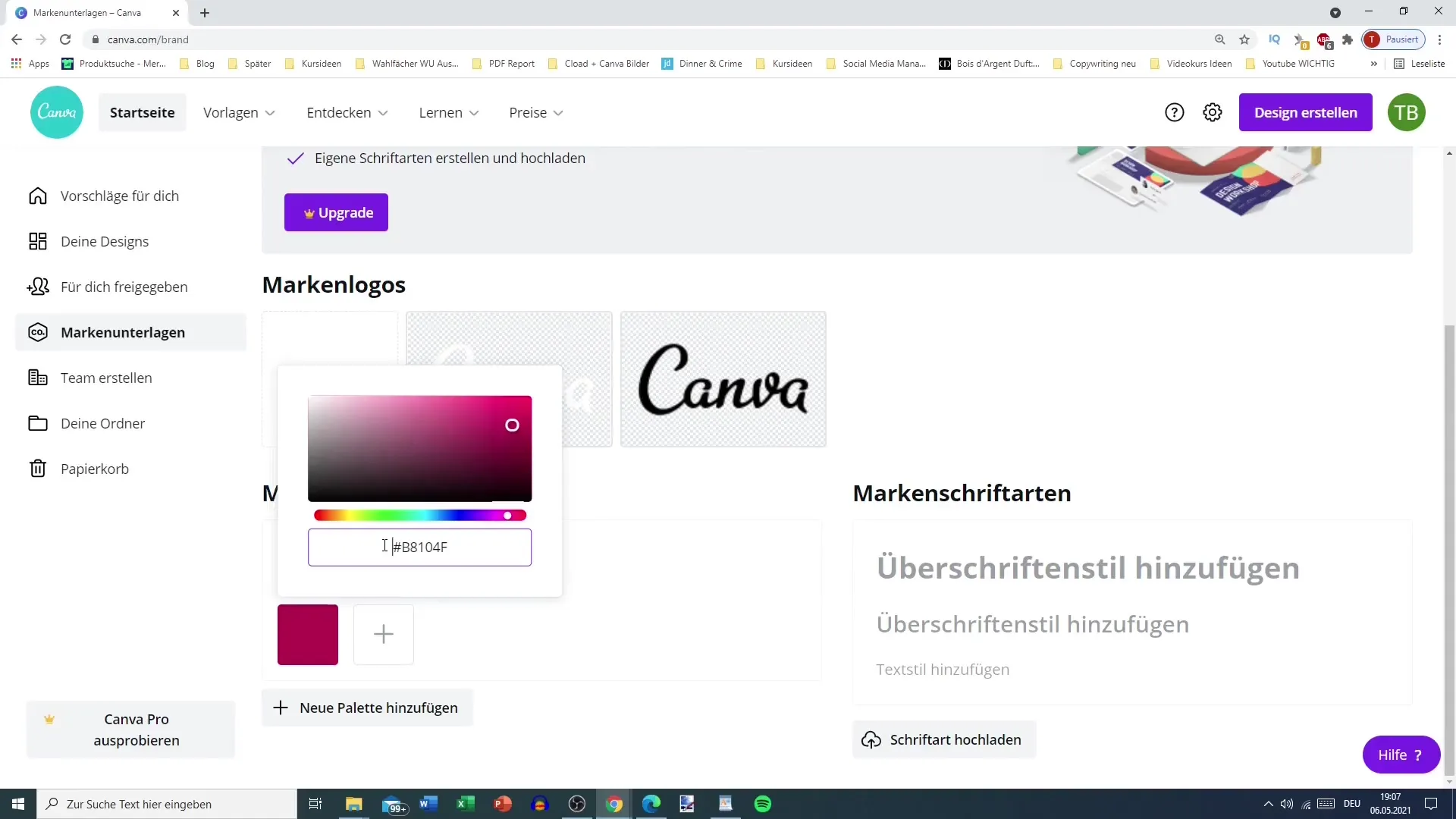
Ha például van egy adott szín, amelyet gyakran használ, itt létrehozhatja. Jó ötlet létrehozni egy színpalettát, hogy biztosítsa a formatervezés következetességét. A prémium verzióval lehetőséged van több színpaletta létrehozására.
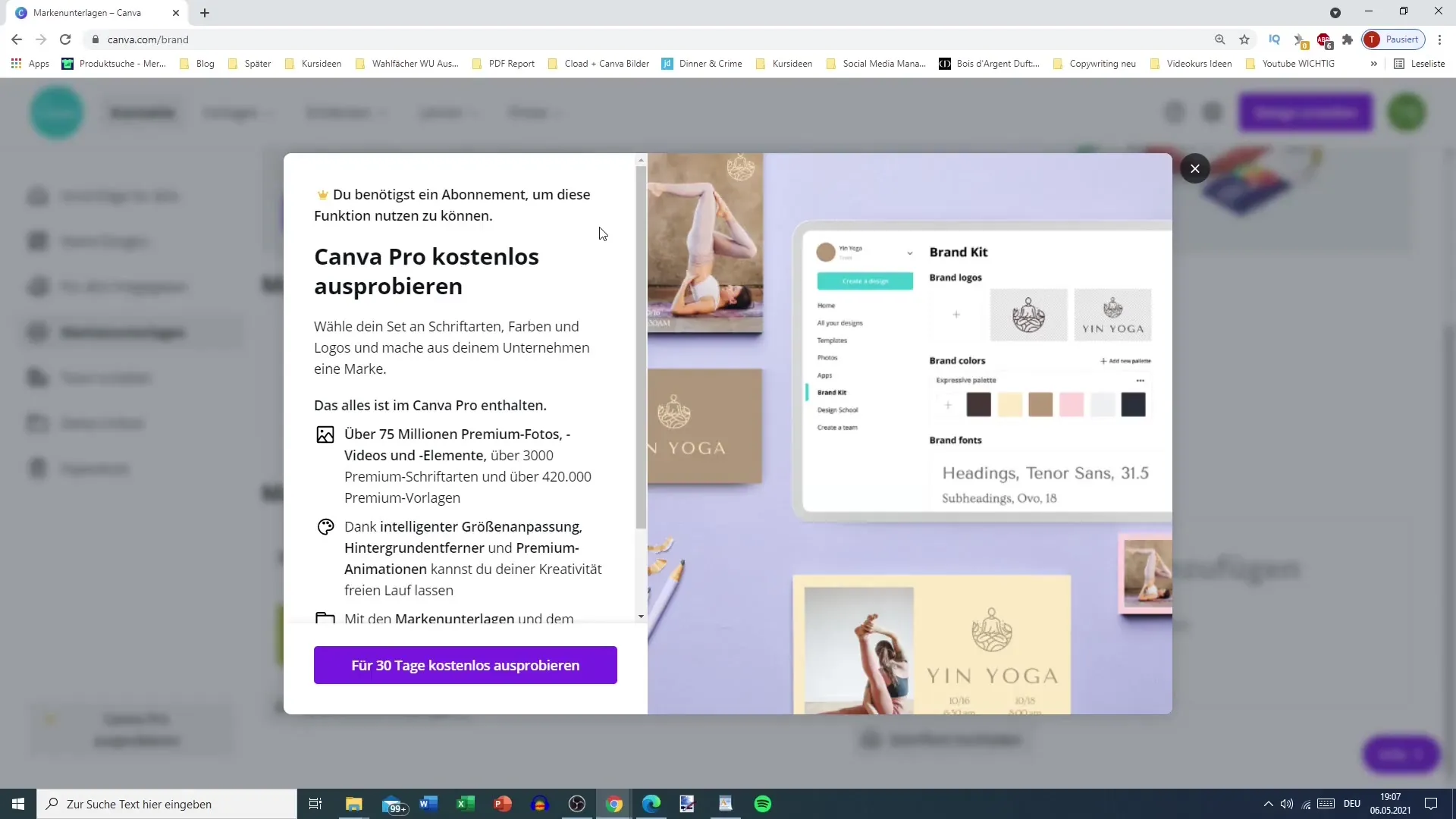
Az ingyenes verzió esetében egyetlen színpalettával dolgozhatsz, amelyet tetszés szerint nevezhetsz el. Adja hozzá például az elsődleges színét, majd kattintson ismét a pluszjelre, hogy hozzáadjon egy második, tetszőleges színt. Ez különösebb erőfeszítés nélkül növeli a változatosságot.
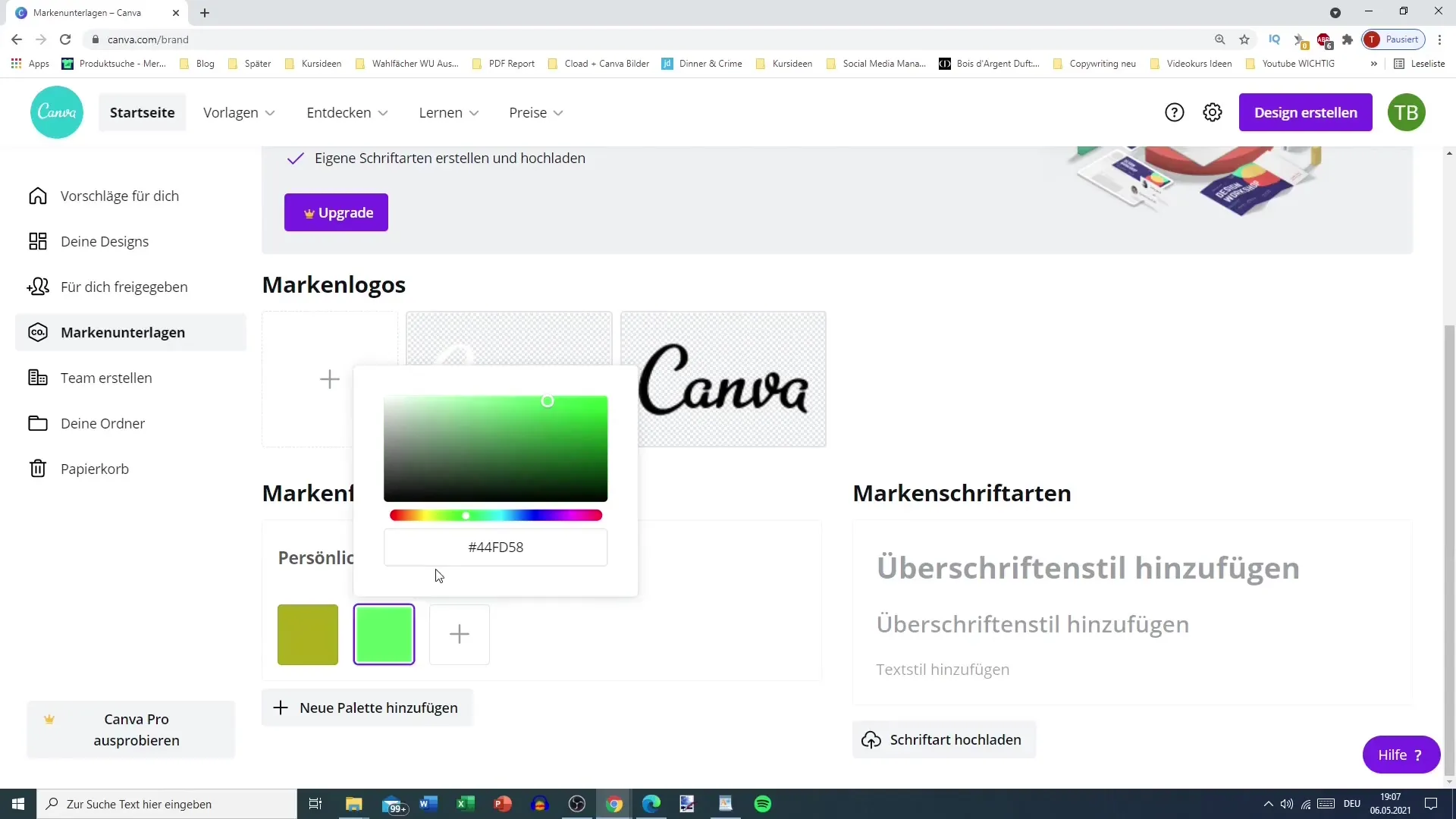
Most lehetőséged van kiválasztani egy harmadik színt, amelyet szintén szeretnél hozzáadni. Ezek a lépések a Canva-ban a színek testreszabásának alapjai. Sajnos ezek az egyetlen testreszabási lehetőségek, amelyek az ingyenes verzióban rendelkezésre állnak.
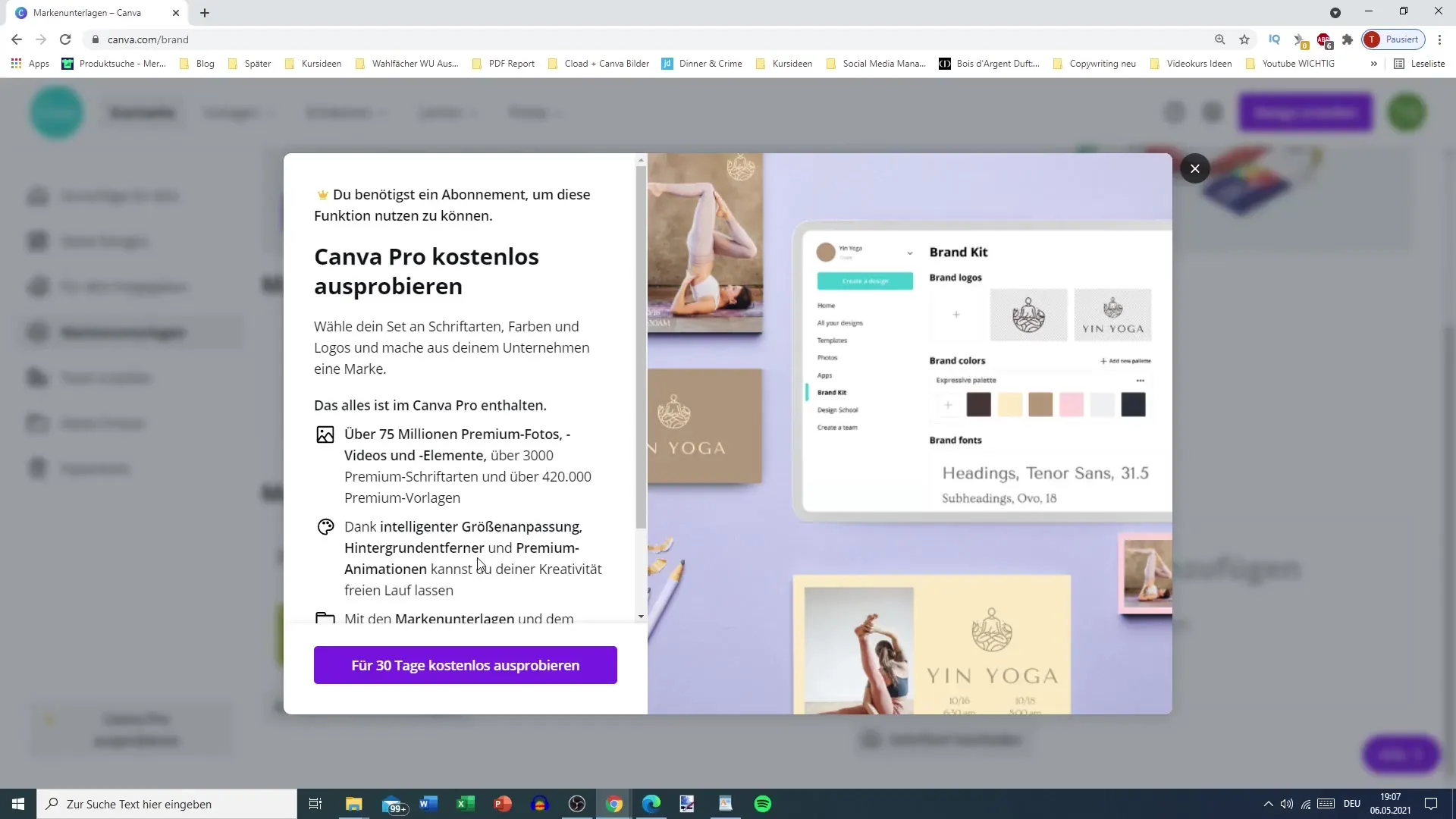
Most, hogy beállította a színeket, térjen vissza az alkotáshoz. Ennek illusztrálására már készítettem egy bejegyzést. Ha most a Szöveg vagy a Színek gombra kattintasz, azonnal meg kell látnod a "Személyes" fület. Ez a testreszabás új megközelítése, amely mostantól elérhető az Ön számára.
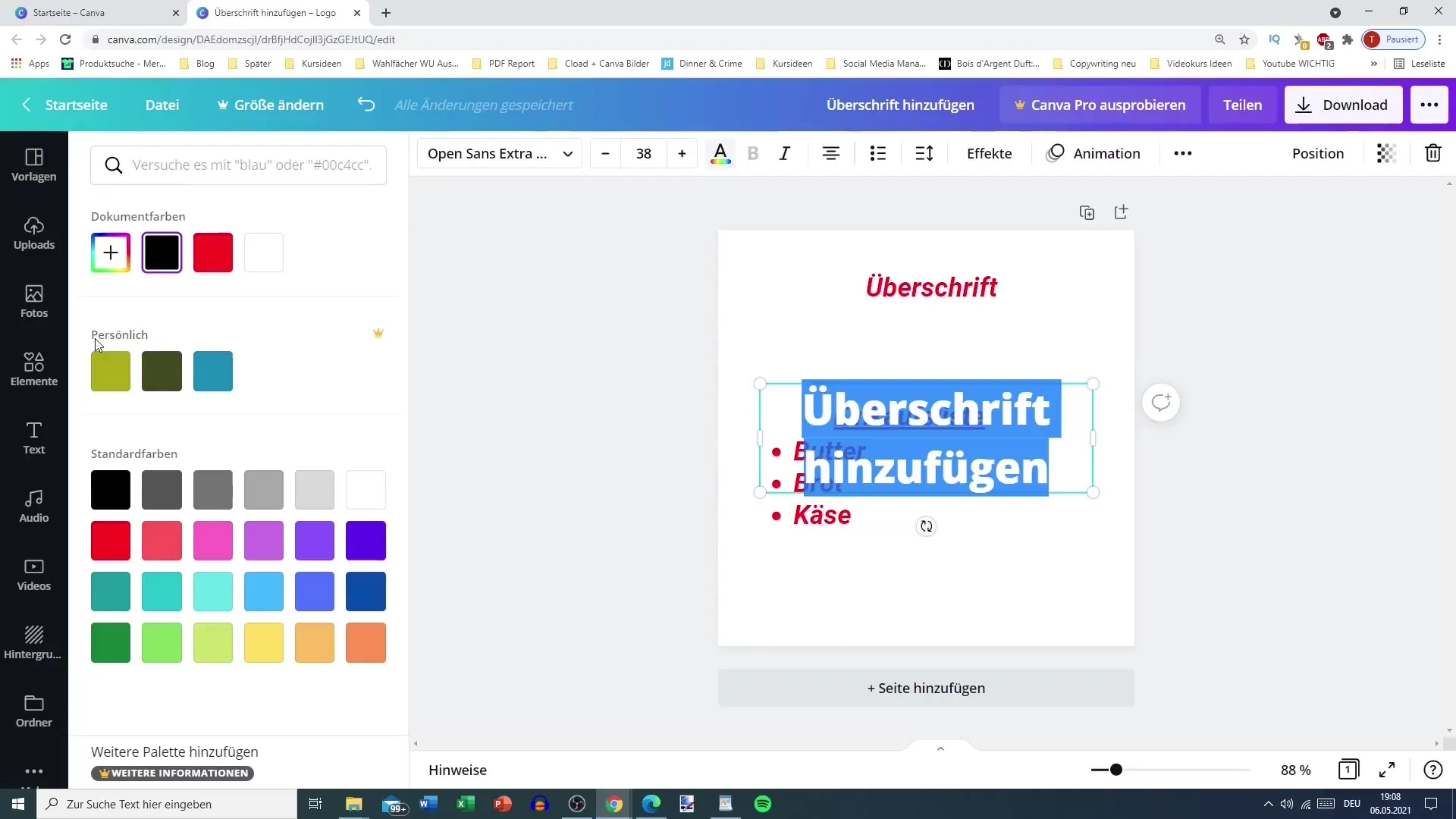
Vegye figyelembe, hogy ez a "Személyes" fül nem létezett azelőtt, hogy beállította volna a saját márka színeit. Ez a lehetőség megemeli a testreszabás szintjét, és egyedivé teszi a designt.
Összefoglalva szeretném megemlíteni, hogy a Canva testreszabása nem csak a prémium felhasználók számára fontos; még az ingyenes felhasználók is végezhetnek néhány hasznos beállítást. Ezeket a részleteket azért szerettem volna megosztani, hogy a Canva használata során minden lényeges lépést ismerjen.
Összefoglaló
Ebben az útmutatóban megmutattam, hogyan lehet a Canvát az egyéni igényeknek megfelelően testreszabni. Akár az ingyenes, akár a prémium verziót használod, néhány egyszerű lépéssel elkészítheted a dizájnodat, és hatékonyabban képviselheted a márkádat.
Gyakran ismételt kérdések
Hogyan adhatom hozzá a márka színeimet a Canva-ban? A márka színeit a "Márkaeszközök" részben található plusz jelre kattintva és a színkód megadásával adhatja hozzá.
Feltölthetem saját betűtípusaimat a Canva ingyenes verziójában? Nem, az ingyenes verzióban nem tölthet fel saját betűtípusokat.
Hány színpalettát hozhatok létre a Canva-ban? A prémium verzióban több színpalettát is létrehozhat, míg az ingyenes verzióban csak egy paletta áll rendelkezésre.


